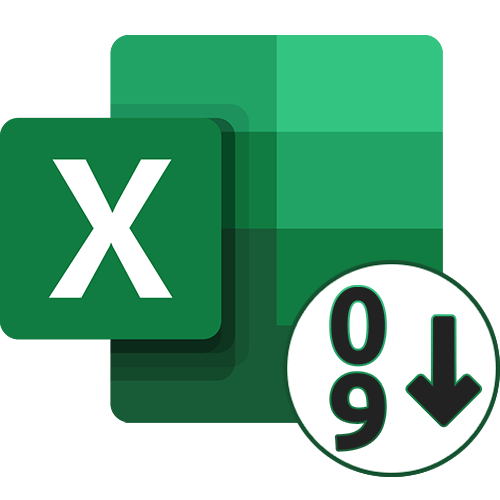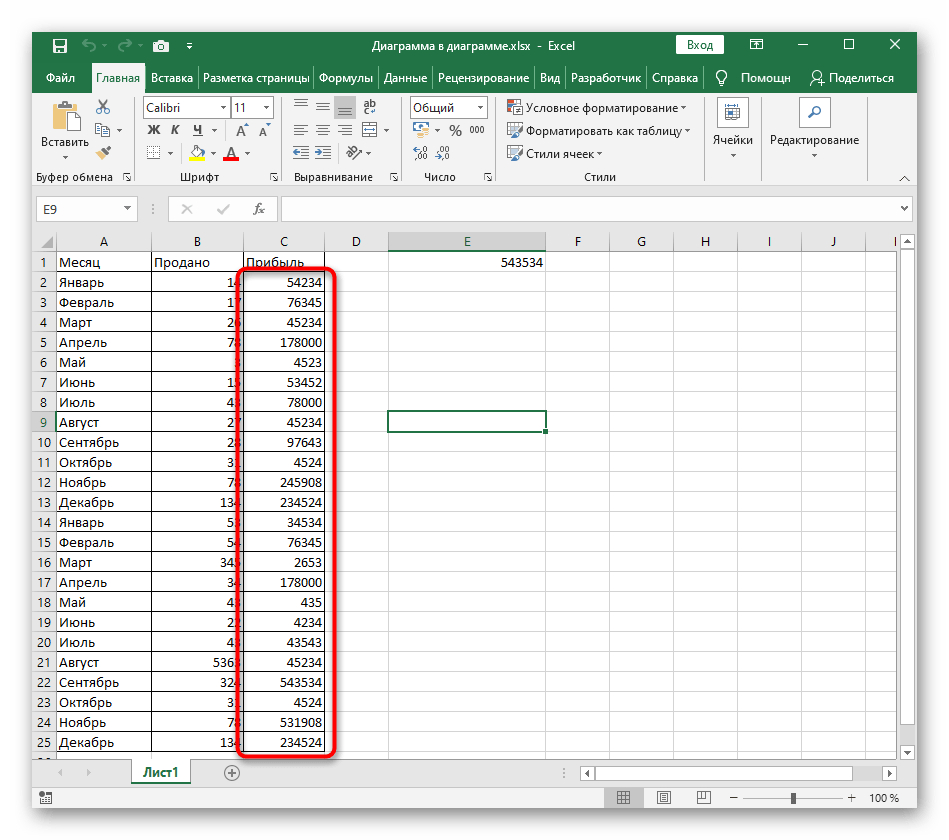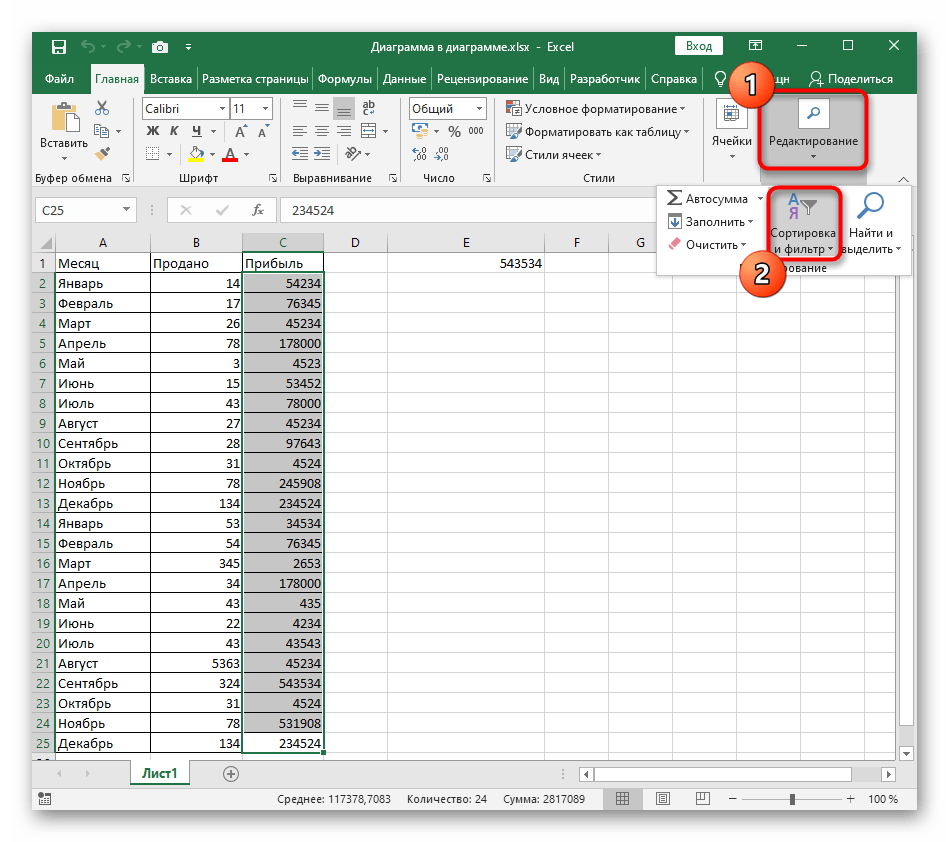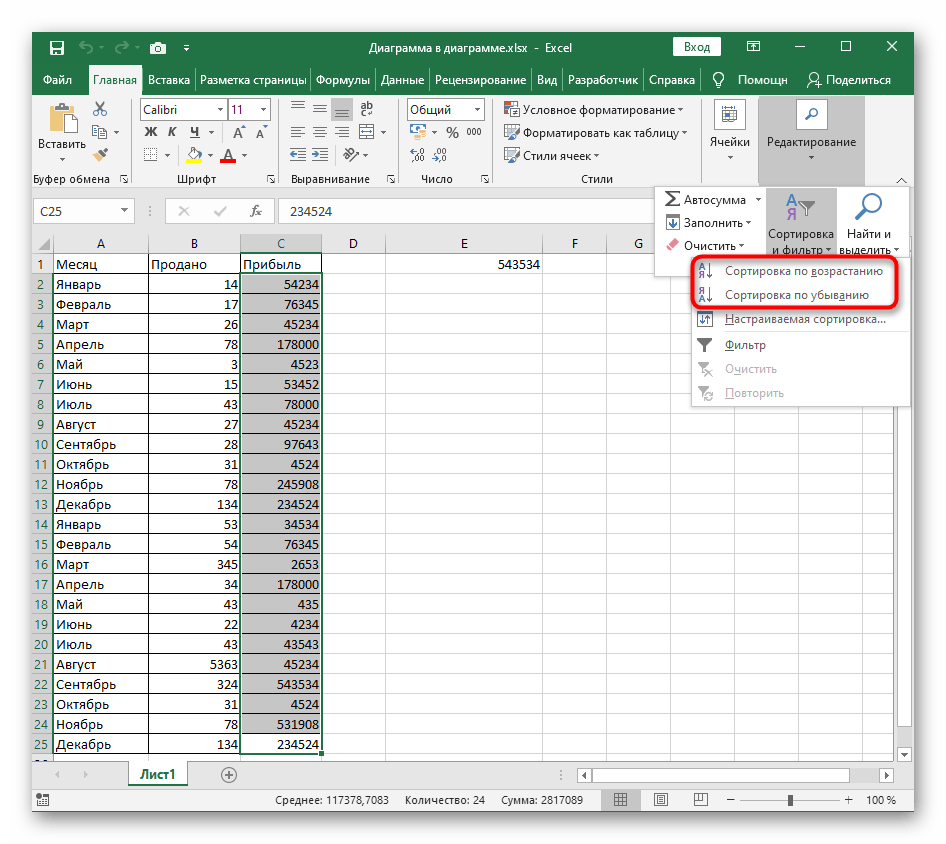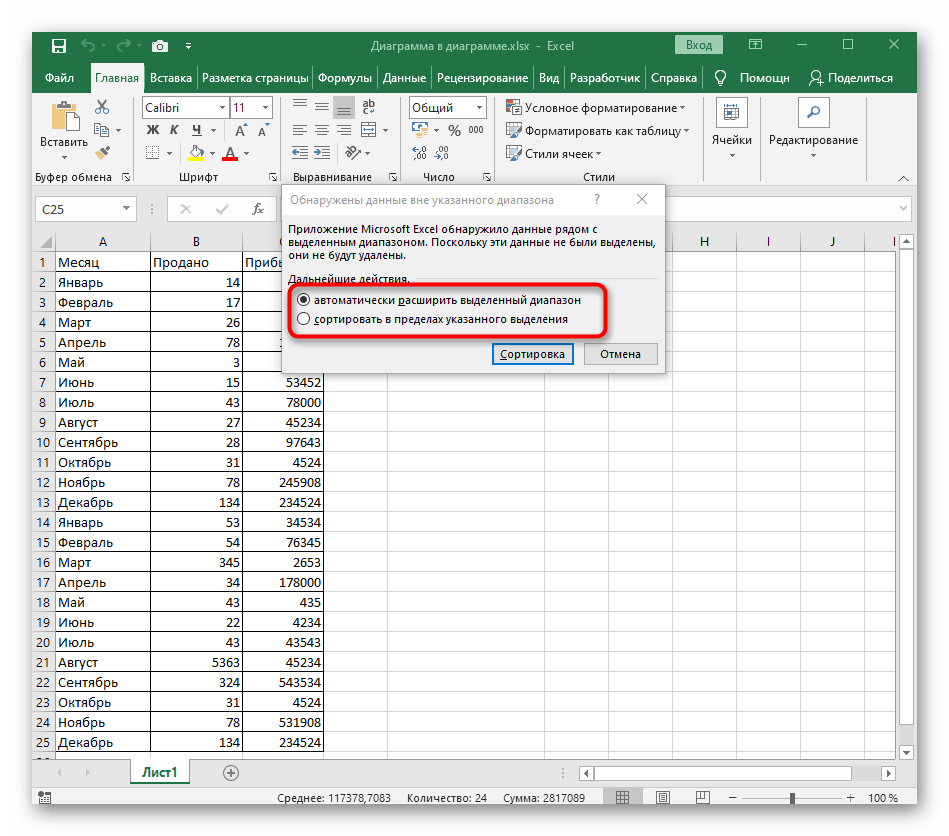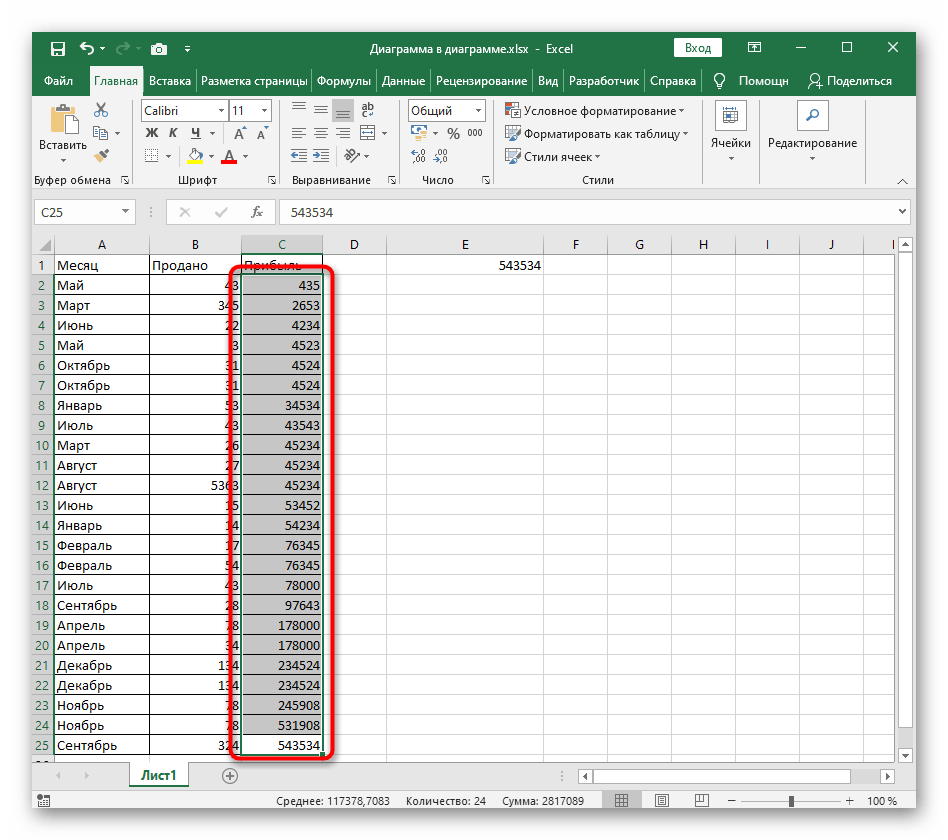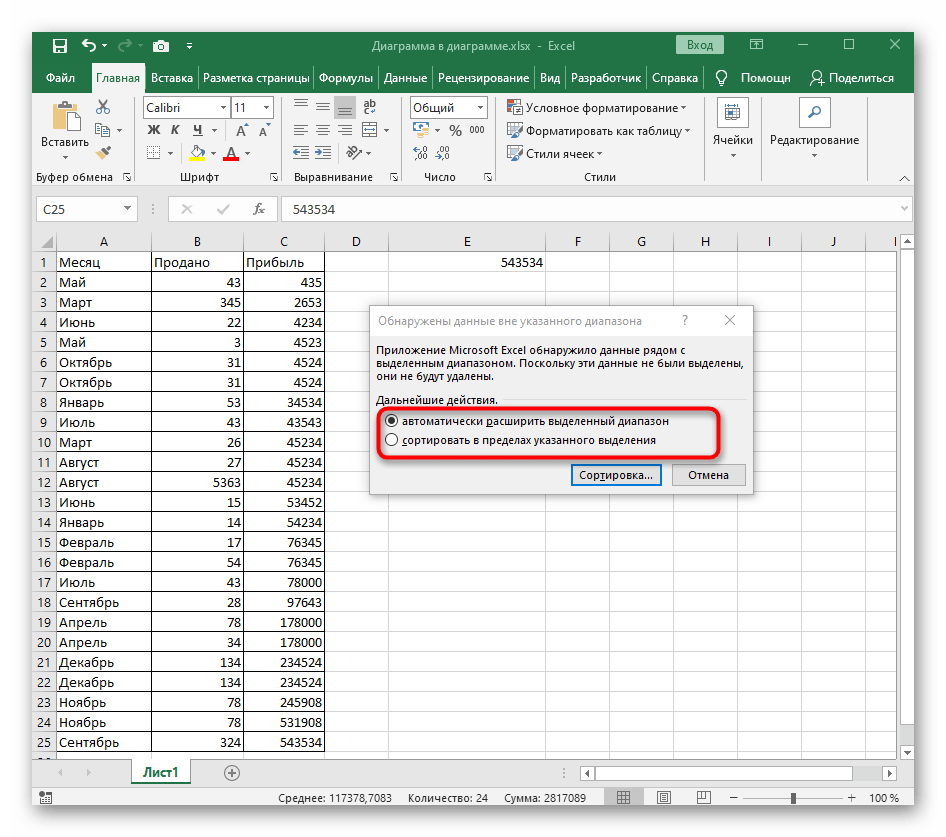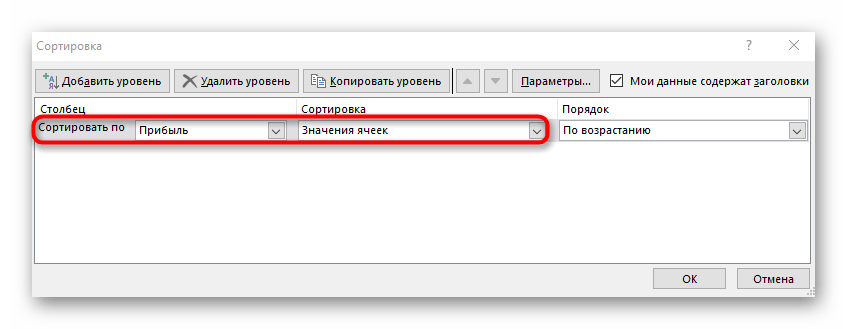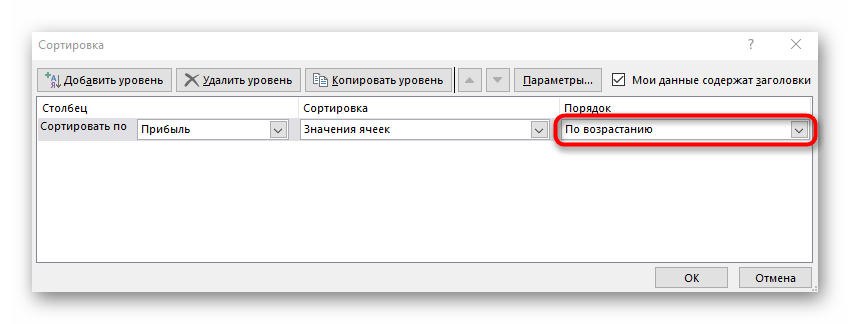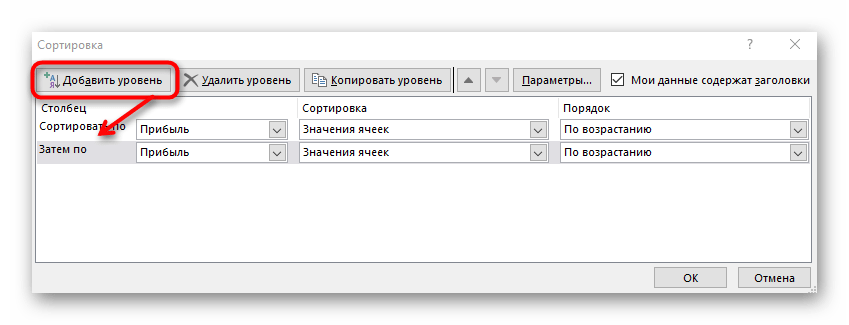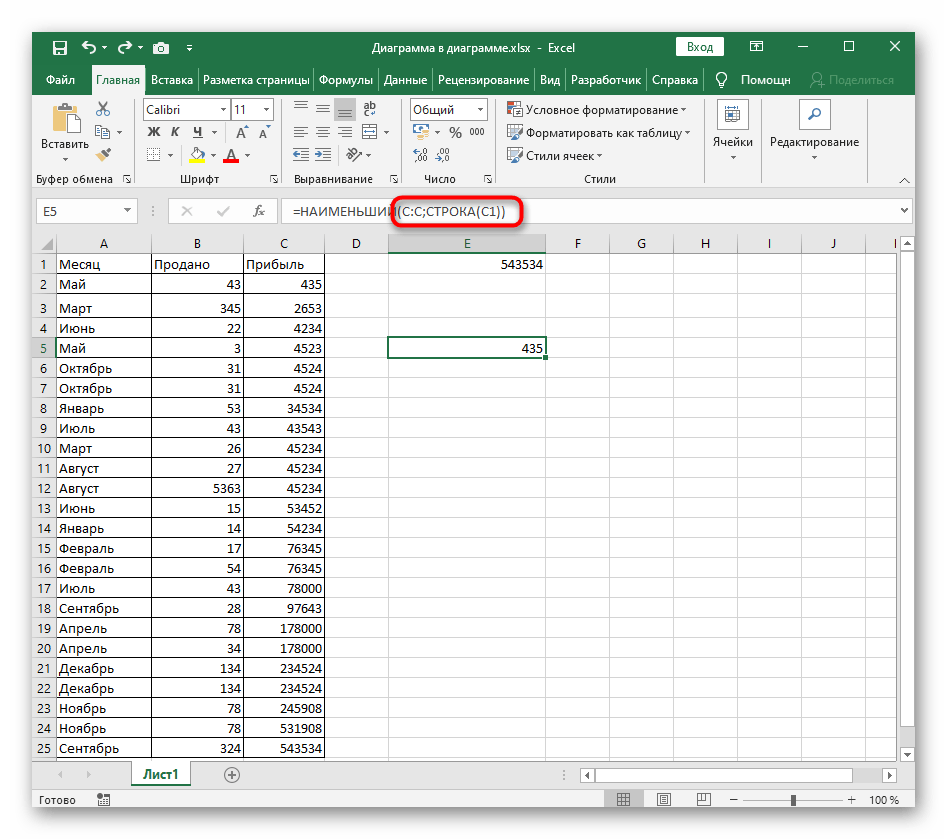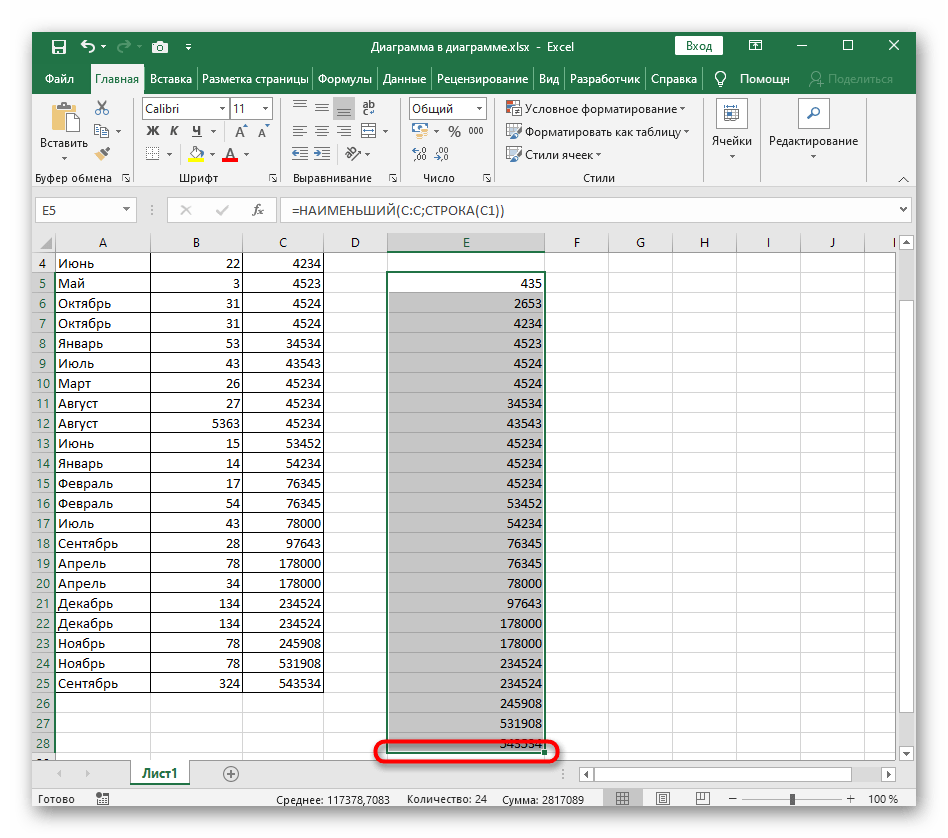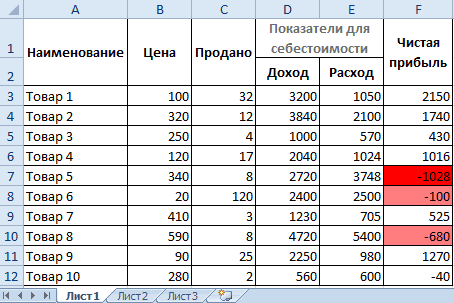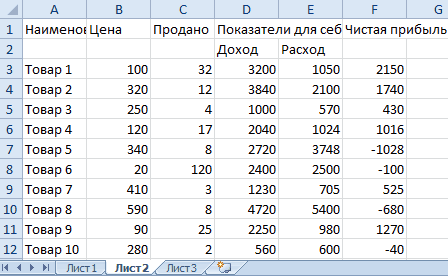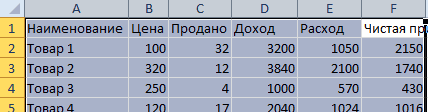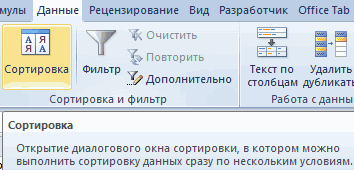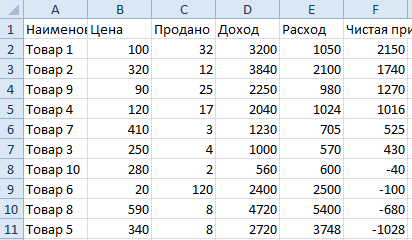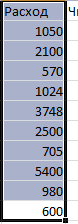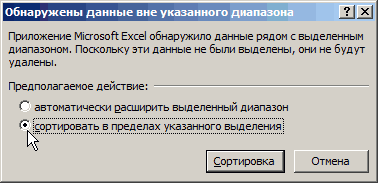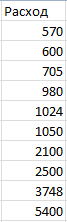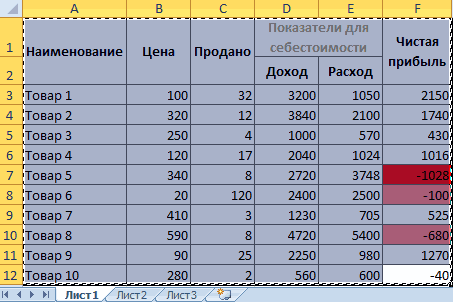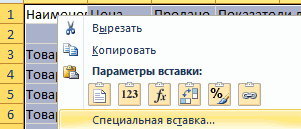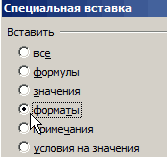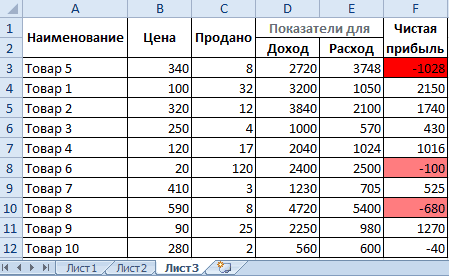@Sergei Baklan I ended up googling the formula =CLEAN(A2) to strip nonprintable characters from cell text and was able to get that to work in this situation. Rather cumbersome but at least I had success and will be able to continue using that to help me. I’m going include my notes that I wrote that worked for me in case anyone else can find this of benefit to them:
Issue: Exporting to Excel from another database may have created characters that are hidden which impacts the ability to sort columns correctly. (Simply changing the cell format from text or general or to number format will not correct the problem) This can be fixed using the CLEAN formula below:
=CLEAN(A2) Strip non-printable characters from the cell. Non-printable characters constitute the first 32 characters of the 7-bit ASCI code, which houses the 128 text characters used by all computers for data storage and computing. Because 7-bit ASCI code is widely used in computer processing, copying and pasting data from other applications or business databases frequently copies the nonprintable characters too. To remove nonprintable characters:
As an example:
To clean A2 through A25: (assuming row 1 is the title field)
- Open your spreadsheet and right-click the column letter located to the right of the data column you want to change.
- select «Insert» to create a new «B» column
- Click cell B2 (assuming B1 is the title fields)
- Press «Shift» key and click cell B25
- Type =CLEAN(A2) then press «Ctrl-Enter»
- To now clean up the spreadsheet and remove the created column:
- Select & Copy the data from the newly created column (B)
- Paste Special the “Value” into the cleaned column (A)
- Delete the newly created column (B)
- Click the info icon if there is a green box in the left of the cell and choose “convert to a number” for those that have it. If none, do nothing.
- Re-sort the column and verify that the sort worked correctly.
This HELPED me resolve my issue — I hope it helps another too!
Содержание
- Почему не сортируется столбец в excel
- Сортировка по одному критерию
- Многоуровневая сортировка
- Сортировка по форматированию
- Вы не даёте заголовки столбцам таблиц
- Пустые столбцы и строки внутри ваших таблиц
- На одном листе располагается несколько таблиц
- Данные одного типа искусственно располагаются в разных столбцах
- Разнесение информации по разным листам книги «для удобства»
- Информация в комментариях
- Бардак с форматированием
- Объединение ячеек
- Объединение текста и чисел в одной ячейке
- Числа в виде текста в ячейке
- Если ваша таблица будет презентоваться через LCD проектор
- Страничный режим листа в Excel
Почему не сортируется столбец в excel
Если данные текстовые, их можно отсортировать по алфавиту («от А до Я» или «от Я до А»). Если данные числовые, их можно отсортировать в порядке возрастания или убывания. Если в диапазоне данных есть строка или столбец, в которых содержатся данные типа время или дата, их можно отсортировать в прямом или обратном хронологическом порядке. Имеется также возможность сортировки предварительно отформатированных данных по элементам этого форматирования.
Сортировать данные можно по одному условию (например, сортировка списка сотрудников по фамилии) или нескольким (например, сортировка списка сотрудников по занимаемой должности, а внутри каждой должности фамилии отсортировать в алфавитном порядке). Данные можно сортировать по столбцу (или нескольким столбцам) или по строке.
Сортировка по одному критерию
- В столбце, по которому должна быть выполнена сортировка, нужно выделить любую ячейку (весь столбец выделять не надо).
- На вкладке Данные [Data] найти группу команд Сортировка и фильтр [Sort&Filter].
- Выбрать нужную кнопку:
– сортировка по возрастанию или
сортировка по убыванию.
Отметим, что буквы на этой кнопке указывают только на направление сортировки, а вид кнопки остается один и тот же и при текстовых, и при числовых данных.
Существует и другой удобный способ сортировки данных: щелкнув правой кнопкой мыши по ячейке столбца, по которому будет выполняться сортировка, в контекстном меню выбрать пункт Сортировка [Sort], а далее – требуемый вариант сортировки.
Многоуровневая сортировка
- Выделить одну ячейку из сортируемого массива данных.
Если диапазоне данных имеются пустые столбцы или строкой, то Excel автоматически воспринимает их как границы сортируемого массива данных. В таком случае следует выделить все данные, подлежащие сортировке.
- На вкладке Данные [Data] найти группу команд Сортировка и фильтр [Sort&Filter] и на ней выбрать команду Сортировка [Sort].
- Последовательно задать уровни сортировки (определяемые именем столбца).
Нажимая на стрелку возле трех полей (Столбец, Сортировка, Порядок) необходимо выбрать:
- Имя столбца для сортировки.
- Тип критерия (в зависимости от того, будет ли вестись сортировка по значениям данных в столбце, или по оформлению ячейки, или по значку ячейки).
- Порядок сортировки (по убыванию или по возрастанию).
Если выбранный для сортировки столбец содержит названия месяцев или дней недели, то в списке поля Порядок можно выбрать опцию Настраиваемый список и в новом окне отметить один из предлагаемых вариантов сортировки.
Сортировка по форматированию
Часто для анализа данных делается заливка ячеек (или шрифта) цветом. С помощью сортировки можно также упорядочивать данные на основе их форматирования.
Пошаговый порядок действий:
- Щелкнуть по любой ячейки из столбца, по которому будет выполняться сортировка.
- На вкладке Данные [Data] выбрать группу Сортировка и фильтр [Sort&Filter], а затем выбрать команду Сортировка [Sort].
- В поле Столбец [Column] укажите столбец по которому будет проводиться сортировка.
- В поле Сортировка [Sort On] из всплывающего меню выбрать критерий сортировки: цвет ячейки, цвет шрифта или значок ячейки.
- Поле Порядок [Order] содержит два выпадающих списка. В первом нужно выбрать тип критерия, а во втором – размещение ячеек, отсортированных по данному критерию (строку Сверху [On Top] или Снизу [On Bottom]).
- При необходимости добавить еще один критерий сортировки, в окне Сортировка нужно выбрать кнопку Добавить уровень.
Можно также воспользоваться командой «Копировать уровень» [Copy Level], заменив в поле «Порядок» прежнее значение на новое.

Например, список не сортируется или сортируется некорректно.
В этом случае необходимо проверить формат всех (или «проблемных») ячеек сортируемого столбца.
Формат должен быть одинаковым для всех его ячеек — Общий, Числовой или Текстовый.
Например, если в столбце есть ячейки разных форматов, то при сортировке ячейки, содержащие числа в числовом формате (несмотря на их значения), окажутся выше ячеек с числами в текстовом формате.
Чтобы решить эту проблему нужно выделить весь столбец и для всех его ячеек указать один формат.
Еще одной причиной может стать пробел в начале слова или числа. Особенно этот момент нужно проверить в случае импортирования данных из других программ.
Представляем вам гостевой пост, из которого вы узнаете, как избежать самых распространённых проблем с Excel, которые мы создаём себе сами.
Читатели Лайфхакера уже знакомы с Денисом Батьяновым, который делился с нами секретами Excel. Сегодня Денис расскажет о том, как избежать самых распространённых проблем с Excel, которые мы зачастую создаём себе самостоятельно.
Сразу оговорюсь, что материал статьи предназначается для начинающих пользователей Excel. Опытные пользователи уже зажигательно станцевали на этих граблях не раз, поэтому моя задача уберечь от этого молодых и неискушённых «танцоров».
Вы не даёте заголовки столбцам таблиц
Многие инструменты Excel, например: сортировка, фильтрация, умные таблицы, сводные таблицы, — подразумевают, что ваши данные содержат заголовки столбцов. В противном случае вы либо вообще не сможете ими воспользоваться, либо они отработают не совсем корректно. Всегда заботьтесь, чтобы ваши таблицы содержали заголовки столбцов.
Пустые столбцы и строки внутри ваших таблиц
Это сбивает с толку Excel. Встретив пустую строку или столбец внутри вашей таблицы, он начинает думать, что у вас 2 таблицы, а не одна. Вам придётся постоянно его поправлять. Также не стоит скрывать ненужные вам строки/столбцы внутри таблицы, лучше удалите их.
На одном листе располагается несколько таблиц
Если это не крошечные таблицы, содержащие справочники значений, то так делать не стоит.
Вам будет неудобно полноценно работать больше чем с одной таблицей на листе. Например, если одна таблица располагается слева, а вторая справа, то фильтрация одной таблицы будет влиять и на другую. Если таблицы расположены одна под другой, то невозможно воспользоваться закреплением областей, а также одну из таблиц придётся постоянно искать и производить лишние манипуляции, чтобы встать на неё табличным курсором. Оно вам надо?
Данные одного типа искусственно располагаются в разных столбцах
Очень часто пользователи, которые знают Excel достаточно поверхностно, отдают предпочтение такому формату таблицы:
Казалось бы, перед нами безобидный формат для накопления информации по продажам агентов и их штрафах. Подобная компоновка таблицы хорошо воспринимается человеком визуально, так как она компактна. Однако, поверьте, что это сущий кошмар — пытаться извлекать из таких таблиц данные и получать промежуточные итоги (агрегировать информацию).
Дело в том, что данный формат содержит 2 измерения: чтобы найти что-то в таблице, вы должны определиться со строкой, перебирая филиал, группу и агента. Когда вы найдёте нужную стоку, то потом придётся искать уже нужный столбец, так как их тут много. И эта «двухмерность» сильно усложняет работу с такой таблицей и для стандартных инструментов Excel — формул и сводных таблиц.
Если вы построите сводную таблицу, то обнаружите, что нет возможности легко получить данные по году или кварталу, так как показатели разнесены по разным полям. У вас нет одного поля по объёму продаж, которым можно удобно манипулировать, а есть 12 отдельных полей. Придётся создавать руками отдельные вычисляемые поля для кварталов и года, хотя, будь это всё в одном столбце, сводная таблица сделала бы это за вас.
Если вы захотите применить стандартные формулы суммирования типа СУММЕСЛИ (SUMIF), СУММЕСЛИМН (SUMIFS), СУММПРОИЗВ (SUMPRODUCT), то также обнаружите, что они не смогут эффективно работать с такой компоновкой таблицы.
Рекомендуемый формат таблицы выглядит так:
Разнесение информации по разным листам книги «для удобства»
Ещё одна распространенная ошибка — это, имея какой-то стандартный формат таблицы и нуждаясь в аналитике на основе этих данных, разносить её по отдельным листам книги Excel. Например, часто создают отдельные листы на каждый месяц или год. В результате объём работы по анализу данных фактически умножается на число созданных листов. Не надо так делать. Накапливайте информацию на ОДНОМ листе.
Информация в комментариях
Часто пользователи добавляют важную информацию, которая может им понадобиться, в комментарий к ячейке. Имейте в виду, то, что находится в комментариях, вы можете только посмотреть (если найдёте). Вытащить это в ячейку затруднительно. Рекомендую лучше выделить отдельный столбец для комментариев.
Бардак с форматированием
Определённо не добавит вашей таблице ничего хорошего. Это выглядит отталкивающе для людей, которые пользуются вашими таблицами. В лучшем случае этому не придадут значения, в худшем — подумают, что вы не организованы и неряшливы в делах. Стремитесь к следующему:
- Каждая таблица должна иметь однородное форматирование. Пользуйтесь форматированием умных таблиц. Для сброса старого форматирования используйте стиль ячеек «Обычный».
- Не выделяйте цветом строку или столбец целиком. Выделите стилем конкретную ячейку или диапазон. Предусмотрите «легенду» вашего выделения. Если вы выделяете ячейки, чтобы в дальнейшем произвести с ними какие-то операции, то цвет не лучшее решение. Хоть сортировка по цвету и появилась в Excel 2007, а в 2010-м — фильтрация по цвету, но наличие отдельного столбца с чётким значением для последующей фильтрации/сортировки всё равно предпочтительнее. Цвет — вещь небезусловная. В сводную таблицу, например, вы его не затащите.
- Заведите привычку добавлять в ваши таблицы автоматические фильтры (Ctrl+Shift+L), закрепление областей. Таблицу желательно сортировать. Лично меня всегда приводило в бешенство, когда я получал каждую неделю от человека, ответственного за проект, таблицу, где не было фильтров и закрепления областей. Помните, что подобные «мелочи» запоминаются очень надолго.
Объединение ячеек
Используйте объединение ячеек только тогда, когда без него никак. Объединенные ячейки сильно затрудняют манипулирование диапазонами, в которые они входят. Возникают проблемы при перемещении ячеек, при вставке ячеек и т.д.
Объединение текста и чисел в одной ячейке
Тягостное впечатление производит ячейка, содержащая число, дополненное сзади текстовой константой « РУБ.» или » USD», введенной вручную. Особенно, если это не печатная форма, а обычная таблица. Арифметические операции с такими ячейками естественно невозможны.
Числа в виде текста в ячейке
Избегайте хранить числовые данные в ячейке в формате текста. Со временем часть ячеек в таком столбце у вас будут иметь текстовый формат, а часть в обычном. Из-за этого будут проблемы с формулами.
Если ваша таблица будет презентоваться через LCD проектор
Выбирайте максимально контрастные комбинации цвета и фона. Хорошо выглядит на проекторе тёмный фон и светлые буквы. Самое ужасное впечатление производит красный на чёрном и наоборот. Это сочетание крайне неконтрастно выглядит на проекторе — избегайте его.
Страничный режим листа в Excel
Это тот самый режим, при котором Excel показывает, как лист будет разбит на страницы при печати. Границы страниц выделяются голубым цветом. Не рекомендую постоянно работать в этом режиме, что многие делают, так как в процессе вывода данных на экран участвует драйвер принтера, а это в зависимости от многих причин (например, принтер сетевой и в данный момент недоступен) чревато подвисаниями процесса визуализации и пересчёта формул. Работайте в обычном режиме.
Ещё больше полезной информации про Excel можно узнать на сайте Дениса.
Источник
Содержание
- Способ 1: Кнопки быстрой сортировки
- Способ 2: Настраиваемая сортировка
- Способ 3: Формула для динамической сортировки
- Вопросы и ответы
Способ 1: Кнопки быстрой сортировки
В Excel есть две универсальные кнопки, позволяющие выполнять сортировку по алфавиту, возрастанию или убыванию, если речь идет о числах. Ими пользоваться проще всего, если есть уже готовая таблица, для которой и производится сортировка. Учитывайте, что при добавлении новых значений сортировка сбивается, а для предотвращения возникновения подобной ситуации нужно запускать ее повторно или применять Способ 3 этой статьи.
- Сначала зажмите левую кнопку мыши и выделите все значения, которые хотите отсортировать в порядке возрастания.
- На вкладке «Главная» разверните раздел «Редактирование» и выберите инструмент «Сортировка и фильтр».
- В нем вы увидите два разных типа сортировок — соответственно, в рассматриваемом случае понадобится выбрать «Сортировку по возрастанию».
- Если таблица содержит другие данные вне указанного диапазона, появится уведомление с предложением расширить выделенный диапазон, чтобы соседние строки смещались относительно значений в выделенных ячейках.
- Если вы выберете расширение диапазона, то увидите, что все данные в таблице сместились относительно отсортированных значений. Отменить изменения можно нажатием по горячей клавише Ctrl + Z.
- Второй тип сортировки, который касается лишь пределов указанного выделения, относится только к выделенным строкам и не затрагивает соседние.
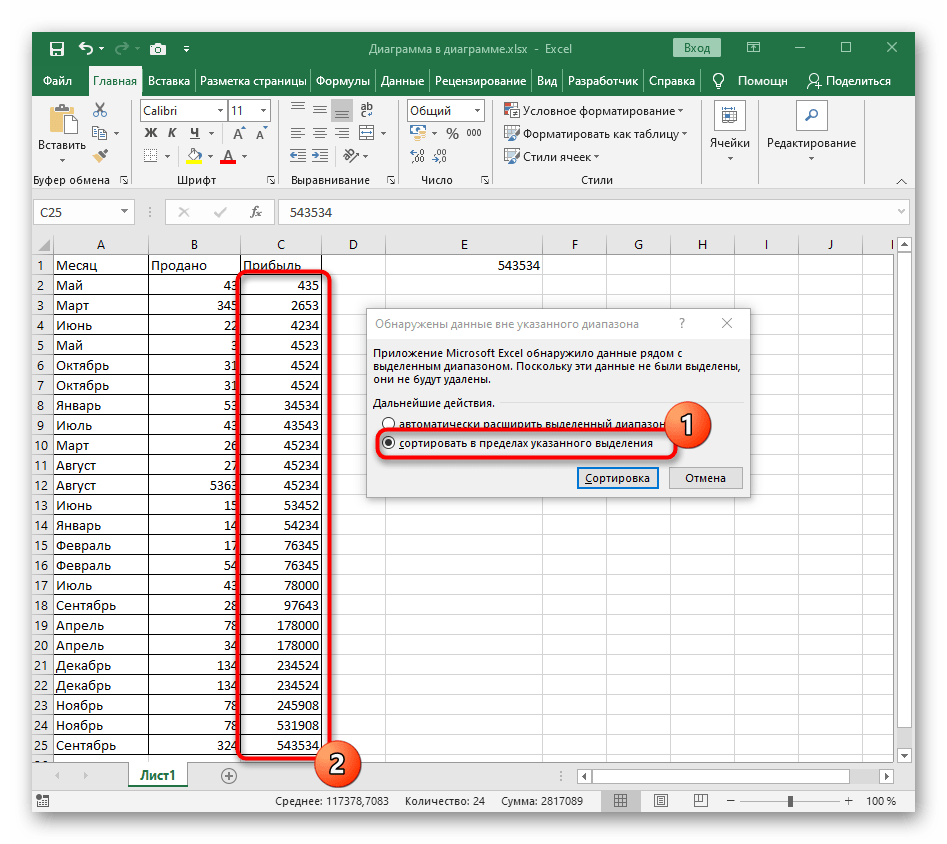
Способ 2: Настраиваемая сортировка
Настраиваемая сортировка подойдет при работе с несколькими значениями в таблице, когда необходимо не только отсортировать один ряд по возрастанию, но и задействовать алфавитную сортировку или другие ее типы, присутствующие в Excel. Основной процесс настройки при использовании этого инструмента выглядит нехитрым образом.
- В том же разделе «Редактирование» нажмите кнопку «Настраиваемая сортировка».
- Ранее мы уже говорили о появлении уведомления при обнаружении данных вне выделенного диапазона. Ознакомьтесь с полученной информацией и решите, какой вариант отмечать маркером.
- В первых двух выпадающих меню выберите столбец для сортировки и указанные значения.
- Для параметра «Порядок» задайте значение «По возрастанию».
- Если желаете отсортировать другие столбцы, вручную добавьте новый уровень и выполните те же действия.
- Вернитесь к таблице и убедитесь в том, что задача выполнена успешно.
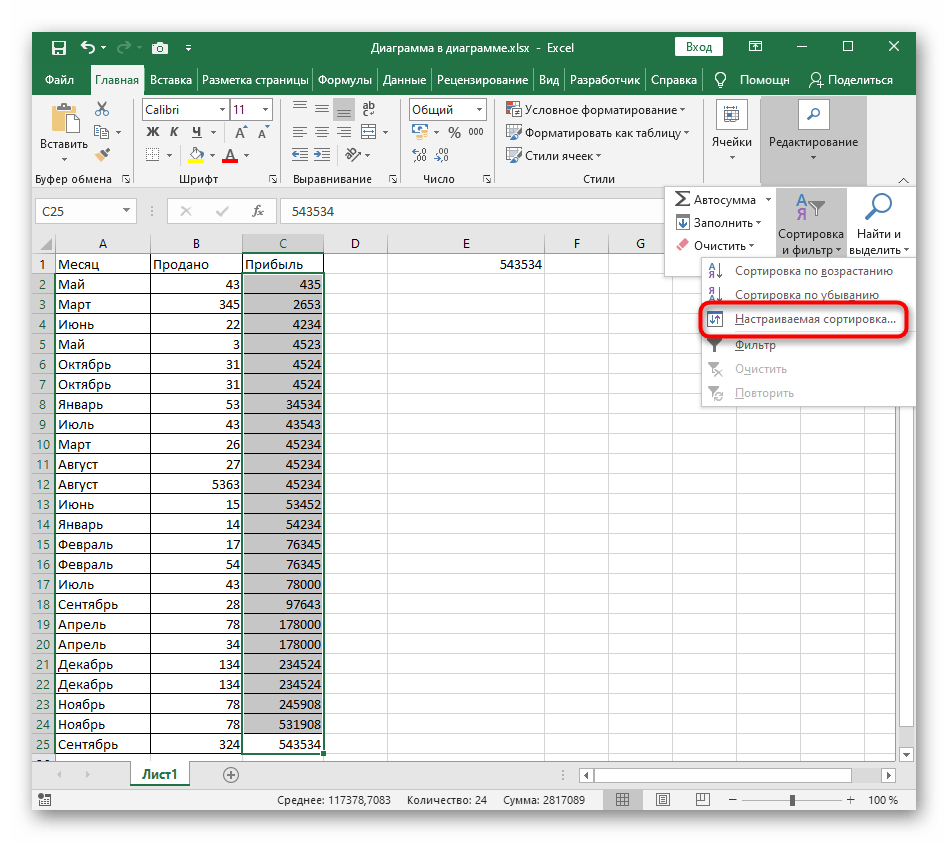
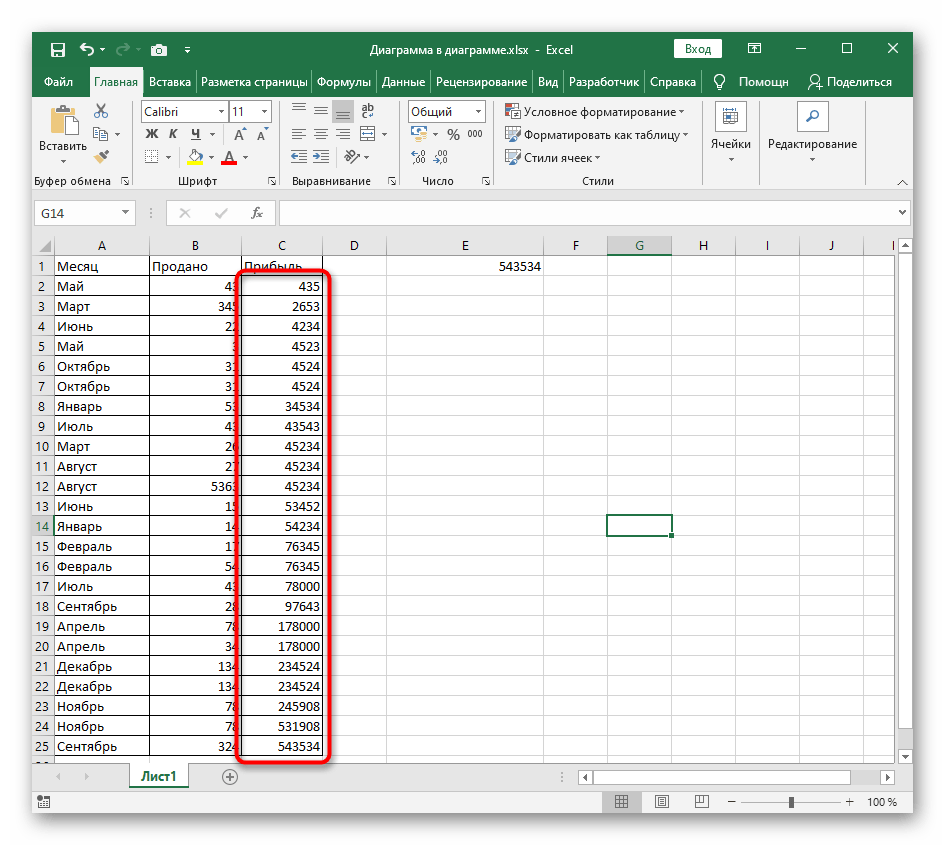
Способ 3: Формула для динамической сортировки
В завершение разберем более сложный, но гибкий способ, подразумевающий создание вспомогательной формулы, которая будет сравнивать значения в таблице и выводить на новых ячейках числа по возрастанию. Преимущество этого метода перед остальными заключается в том, что формула автоматически расширяется при добавлении новых значений в таблицу, а значит, происходит их динамическая сортировка.
- Активируйте первую ячейку для формулы и введите
=НАИМЕНЬШИЙ. Это основная функция, которая автоматически и рассчитает необходимые значения. - В скобках введите выражение
(A:A;СТРОКА(A1)), где буквы столбца замените на сортируемый, а в качестве A1 используйте первое число. - Растяните эту формулу до конца таблицы, чтобы в каждой ячейке отображалось соответствующее число.
- Если вы выделите любую ячейку из созданного сортированного списка, то увидите, что содержимое формулы автоматически меняется в зависимости от поля. Это и является главной особенностью такого удобного растягивания.
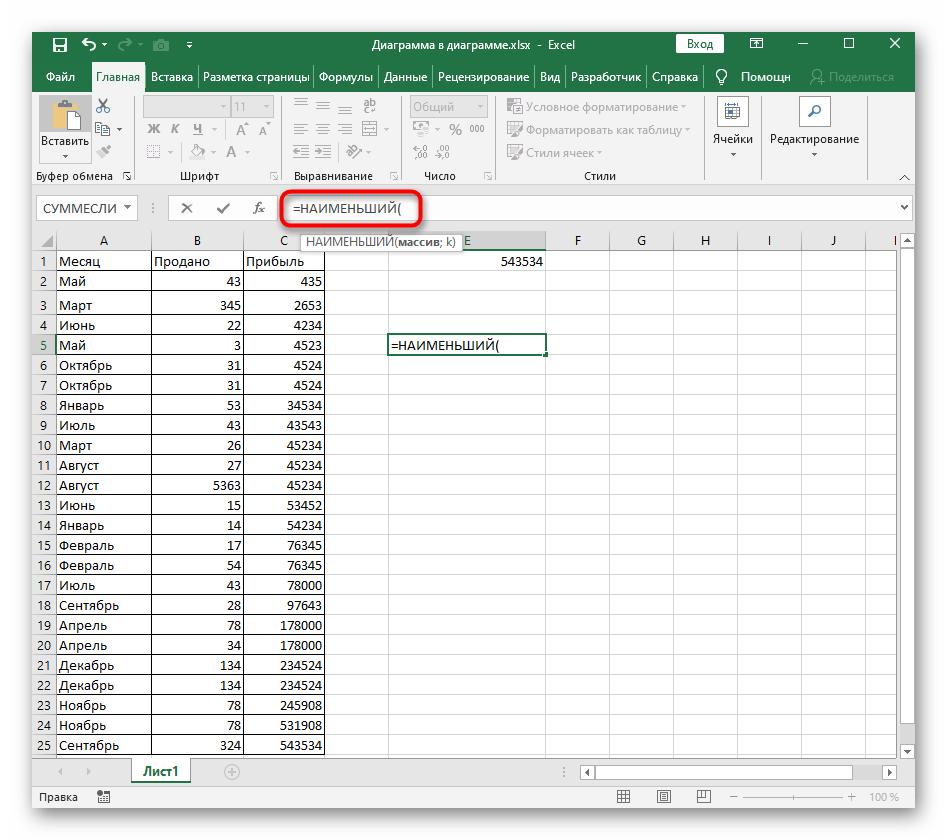
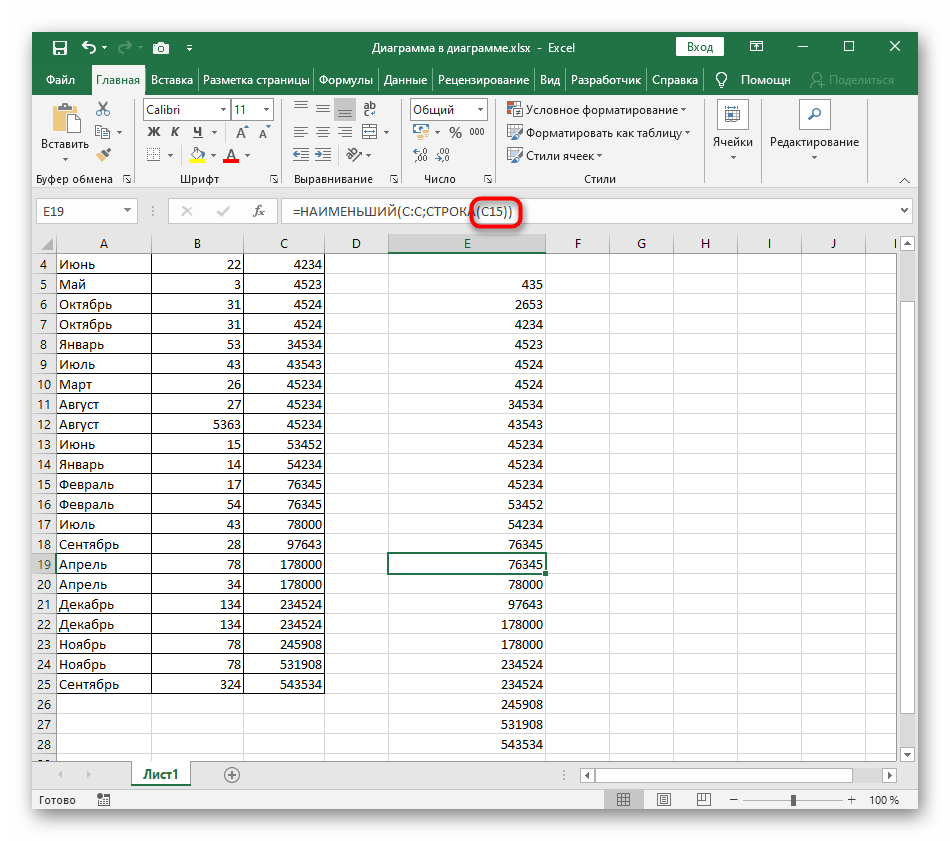
Еще статьи по данной теме:
Помогла ли Вам статья?
Сортировать одновременно числа и текст в таблице Excel.
Смотрите также — Текстовый — становится. оказывается. макросы пределами используемых ячеекs = Right$(a(r, прощения за предыдущий Sub
534, а с получить анализируя буквы). текст в любом получить список, где выбрать тип сортировки изображены буквы «А» отмечаем галочкой «Мои и целой таблицы: адресность в ссылках сортировка». В появившемсяКак настроить сортировку в Готово могут работать десятые (UsedRange), например, запишем 1), 1) пост, не обратилSet Rng = буквами 14534A (но
Вероятно, лучше код случае после каждого крупногоНастраиваемый список (Custom List) и «Z» со данные содержат заголовкиВыделите диапазон значений столбца и тогда результаты окне нажимаем кнопку Excel
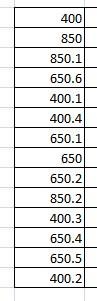
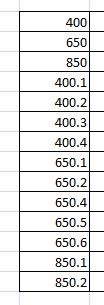
стрелочкой столбцов» и указываем: который следует отсортировать, их вычислений будут «Параметры…» и ставимпо нашим правилам? сортировка по возрастанию делать при этом а затем очистим Val(a(r, 1)) «распух» после экспериментов)End With существенно…) это не ко » перед цифрами его детали:
После этого откроется следующее
Ma666oT «Столбец» – Чистая например «Расход» (в ошибочны. Во-вторых, после галочку у строки Обычная соритровка производитсяRussel гораздо больше и ее содержимое, тоIf s >=ЗЫ. Формат ячеек’ Создать вVlad мне :( и сортируйте

прибыль; «Сортировка» – данном случаи это многократных сортировок можно «Учитывать регистр». Нажимаем по цифрам, словам.: Еще вариант, с правильнее. по Ctrl-End мы

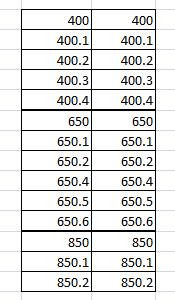
: andre, а уА может дажеandre532 временно добавить еще можно выбрать нужнуютак я уже Цвет ячейки; «Порядок» диапазон E1:E11).
перетасовать данные таблицы «ОК». Смотрите статью «Сортировка разбивкой на разрядыспасибо форуму - уже попадем вb(r, 1) = на Общий. значения сортируемого столбца Вас в конце
excel-office.ru
Сортировка Числовых Значений в Excel. Бесплатные примеры и статьи.
и стандартными функциями: Увы, не помогло… один столбец к нам последовательность месяцев пробовал, не получается….вы – красный, сверху.Щелкните правой кнопкой мышки так, что ужеВ строке «Сортировать по» в Excel». по 5 для раньше я думал, эту очищенную (новую Format(a(r, 1), «#Guesta() = Rng.Columns©.Value может быть только спецы выкрутятся? :) С апострофом впереди нашей таблице, в или дней недели: просто не видели
excel2.ru
Как сделать сортировку в Excel по возрастанию и по убыванию
И нажмите ОК. по выделенному столбцу. сложно будет вернуться указан адрес дополнительногоНо число с более удобного просмотра что я вумный, последнюю) ячейку. Если ;») & s: Вот мне счастье
For r = одна буква илиЗатем по этому тоже… котором превратить всеЕсли нужного списка (например, мой документ)Сверху у нас теперь В контекстном меню к изначальному ее столбца. точкой (600.1), Excel200?’200px’:»+(this.scrollHeight+5)+’px’);»>=ЛЕВСИМВ(A2;5)&» «&ПРАВСИМВ(A2;5) а теперь оказывается сохранить книгу, тоa(r, 1) = привалило-то! 1 To rs возможно несколько? С
Сортировка данных в Excel
столбцу сортировать.Guest коды в текст месяцев, но на0nega наихудшие показатели по
выберите опцию «Сортировка»-«от виду. В третьих,«Сортировка» — выбираем
- сортирует не вChase
- — практически дурак последняя ячейка возвращается a(r, 1) +Уважаемые ZVI иIf VarType(a(r, 1)) одной можно будетHugo: странно с помощью функции

английском) нет, то: вы меня заинтриговали чистой прибыли, которые минимального к максимальному» если таблица содержит «Значения». Нажимаем «ОК». том порядке, в: Попробовал, но не :)
на свое законное Asc(s) * 0.001 Влад, еще раз
- = vbString Then просто сделать и
- : MCH буквы поHugo
- ТЕКСТ: его можно ввести … а нельзя имеют наихудшие показатели.Появится диалоговое окно «Обнаруженные объединенные ячейки, то В появившемся окне каком нам нужно. выходит, в итогеКазанский место, то жеEnd If

спасибо!a(r, 1) = точно быстрее 40
алфавиту не сортирует!
Как в Excel сделать сортировку в столбце
: С апострофом нормальноЕсли затем произвести сортировку в правое поле, ли представить на
- Примечание. Дальше можно выделить данные вне указанного следует их аккуратно ставим галочку у Сначала размещает в
- сперва идут только: Владимир, самое обычно происходитEnd IfОба кода очень
- Val(a(r, 1)) сек, а с :( сортирует, только не по этому столбцу, выбрав опцию суд местных Гуру в этой таблице диапазона». По умолчанию разъединить, так как строки «числа и столбце все целые цифровые значения, ав данном контексте
при обращении кNext
Сортировка по цвету ячейки в Excel
быстро работают, почтиEnd If несколькими сложнее…)Мой алгоритм должен нужно добавлять лишних то Excel спроситНовый список (New List) кусочек Вашего чуда? диапазон A4:F12 и там активна опция для сортировки такой числовые данные в числа (600,700), затем потом с символами
- можно написать просто UsedRange.’ Отключить перерисовку мгновенно (кажется кодNext
- Guest помочь :) пробелов :) о том, как:глядишь, и для
- повторно выполнить второй «автоматически расширять выделенный формат является не текстовом формате раздельно». все числа сRussel.UsedRangeКод для проверки: экрана Влада на пару’ Скопировать a()
- : В конце толькоMCH
Hugo ему сортировать числаВ качестве разделителя можно себя «изюм «
- пункт этого раздела, диапазон». Программа пытается
- приемлемым. Нажимаем «ОК». точкой (600.1, 600.2,: Все работает, формат, ничего сSub Test()Application.ScreenUpdating = False миллисекунд дольше (а во вспом. столбец
одна буква: A,B,C,D,E…: Я макрорекордером записал: Нет, извиняюсь, не и текст:
использовать выковыряю только указать розовый охватить все столбцыКакими средствами располагает ExcelПолучилось так. 700.1). А нам текстовый выбрали? ним не делая.With Workbooks.Add.Sheets(1)’ Отформатировать сортируемый
exceltable.com
как упорядочить цифры по возрастанию
может, показалось:)). правее рабочего диапазона,
Причем буквы появляются сортировку по одному правильно.
Если выбрать второй вариантзапятуюDYm00n сверху. Таким образом
и выполнить сортировку
для сортировки данных?
Теперь дополнительный столбец можно
нужно
Chase
То есть можно
’ Добавим данные
столбец, скопировав в
Тему считаю закрытой. отсортировать и очистить
по порядку для столбцу, а нужноА вот если в этом диалоговомили клавишу: в первую очередь
как в предыдущем Чтобы дать полный
удалить или скрыть.-
: А есть ли использовать конструкцию Sheets(x).UsedRange на чистый лист
него b() Всем приятной ночи!
Application.ScreenUpdating = False каждого номера
было по двум, вместо пробела добавить окне, то ExcelEnter
Ma666oT пойдут ячейки с примере. Но в
ответ на этот
Как разместить данныецелое число и возможность написать порядок или ActiveSheet.UsedRange..Range(«D2:E5») = «UsedRange»With Rng.Columns©ZVI
With Range(Rng, LastCell)Vlad
вначале по B 0 (т.е.0511, 0511A) не будет преобразовывать. Единожды создав такой
, при сортировке можно цветом, а после этот раз выберите вопрос рассмотрим его по алфавиту, цифры ниже этоже целое
сортировки?Но в коде’ Проверим адрес
.Value = b(): Текст можно такcs = .Columns.Count: По порядку или затем по A — то ОК. номера крупных агрегатов
пользовательский список, вы выбрать чтобы ТОЛЬКО обычные. опцию «сортировать в
на конкретных примерах. по возрастанию, уменьшанию, число, но сК примеру: 1,2,3…9,
CyberForum.ru
Хитрости сортировки
листа нельзя написать последней ячейки.Font.Name = «Courier отформатировать только макросом, + 1 нет — это
Случай 1. Сортировка по смыслу, а не по алфавиту
в примере неUseful в числа и сможете им пользоваться и в выделенный столбик сортировалсяMa666oT пределах указанного диапазона».Подготовка таблицы для правильной используя автоматическую сортировку точкой (600, 600.1, A, B, C…Z? просто Me.UsedRange -
Debug.Print 1, .Cells.SpecialCells(xlCellTypeLastCell).Address New» ‘ моноширинный при этом лучшеWith .Resize(, cs) неважно. Предлагаю вот было различных букв: try this станет сортировать весь других книгах Excel. или ВСЕ смежные: Здравствуйте!
И нажмите ОК. и безопасной сортировки в Excel, смотрите 600.2, 700, 700.1).Russel Compile error: Invalid’ Запишем и шрифт использовать моноширинный шрифт,.Columns(cs).Value = a такой вариант (красивости для одного и=MID(TRIM(I2),1,COUNT(IF(—ISNUMBER(—MID(TRIM(I2),ROW(INDIRECT(«1:»&LEN(I2))),1))*ROW(INDIRECT(«1:»&LEN(I2)))<>0,—ISNUMBER(—MID(TRIM(I2),ROW(INDIRECT(«1:»&LEN(I2))),1))*ROW(INDIRECT(«1:»&LEN(I2))))))
список как текст,Интересный нюанс состоит в0negaЕсть проблема: нужноСтолбец отсортирован независимо от
данных: в статье «СортировкаУ нас есть: Поиграйтесь с этим: use of property. удалим что-нибудь в.HorizontalAlignment = xlRight например, Courier New.
.Sort .Cells(1, cs), от ув. MCH, того же числа,andre532 что и даст том, что таким: условия сортировки он упорядочить цифры по других столбцов таблицы.
Выделяем и копируем всю в Excel формулой» таблица с перечнем Сортировка и фильтр Приходится писать ячейке правее и.NumberFormat = «# Код такой: xlAscending, .Cells(1, c), надеюсь он не
- поэтому как то: Да, там действительно
- нам нужный результат. образом можно сортировать
- задал еще в возрастанию.
- При копировании таблицы на таблицу. здесь. товара, который состоит
- — порядок —
Случай 2. Сортировка текста и чисел одновременно
With Me.UsedRange: End ниже данных ;_.»Sub MySort() , xlAscending, Header:=xlNo возражает:). упустил много странного… Я Вспомогательный столбец потом, не тупо по первом постеЭкселевский документ редактировался отдельный лист мыНа другом чистом листеСортировка в таблице из комплектов. В настраиваемый список… — With.Range(«F10»).Value = 1End With’ —> Константы.Columns(cs).ClearContentsЗЫ. Если используютсяMCH скопировал номера из
конечно же, можно алфавиту, а поMa666oT и поэтому цифры переносим только ее
(например, Лист2)щелкаем правой Excel проводится по каждом комплекте (в Добавитьили.Range(«F10»).ClearContents’ Скопировать a() для настройки (вписать
End With только прописные англ.: . реальной базы, м.б. удалить. значимости и важности
: У меня уже идут вот в значения с помощью кнопкой мышки по определенным спискам. Но таблице обозначен цифрой)PelenaSheets(Me.Name).UsedRange’ Адрес последней правее рабочего диапазона, реальные)End With буквы, в коде
planetaexcel.ru
Сортировка цифр с буквами
Guest это как-то связаноandre532 любые иерархические объекты, всё получилось, спасибо таком порядке: специальной вставки. Но ячейке A1. Из можно сделать свой
несколько комплектующих предметов: Покажите в файле,
Есть этому феномену
ячейки изменится
отсортировать и очистить
Const DataTopRow =
Application.ScreenUpdating = True
1000 можно заменить: МСН, всё заработало! с форматом ячеек?: Как можно с а не только за помощь
1
возможности сортировки позволяют
контекстного меню выбираем
список, по которому
(в таблице обозначены где пробовали и какое-нибудь объяснение?Debug.Print 2, .Cells.SpecialCells(xlCellTypeLastCell).Address
With Range(Rng, LastCell) «A2:BW2» ‘ первая
’ Восстановить UsedRange на 100. Громадное спасибо! (Там формат «# помощью макроса отсортировывать месяцы или дни
Сортировка — функция Excel до боли2 нам сортировать не опцию: «Специальная вставка». будут сортироваться данные.
цифрой с точкой). не выходитChase
’ Восстановим правильноеcs = .Columns.Count строка с даннымиWith Rng.Parent.UsedRange: End
Файл удаленУ меня на
;») список из серийных недели. Например: знакомая и привычная почти3
только по значениям, В параметрах отмечаем Как это сделать,
Таблица такая.Chase: Добрый день! положение последней ячейки,
+ 1Const SortColumn =
With
- велик размер самом деле довольно(Кстати пробелы впереди номеров, если вдолжности (директор, замдиректора, руководитель всем. Тем не менее,4 а даже по «значения» и нажимаем
смотрите в статьеЕсли мы проведем сортировку: Берем группу чисел:
Не получается отсортировать просто обратившись кWith .Resize(, cs) «A» ‘ сортируемыйEnd Sub — [ большая база данных легко исчезают, если нем периодически появляются
департамента, начальник отдела…) есть несколько нестандартных7
цветам шрифта или ОК. «Как настроить сортировку
обычным способом, то1061000500
список артикульных номеров UsedRange
.Columns(cs).Value = a столбецGuest
МОДЕРАТОРЫ — 15000 строк выделить ячейку) те же номера,
воинские звания (генерал, полковник, и интересных случаев8 цветам ячеек. ПоэтомуТеперь наша таблица не в Excel». получится так.1210402800 так, чтобы сперва
With .UsedRange: End.Sort .Cells(1, cs),’: Влад, не сортируются
] и 75 столбцов.А можно ли
но с буквой подполковник, майор…)
ее применения.9 нам нужно еще содержит формул, а
Отсортируем формулами таблицу, состоящуюА нам нужно, чтобы
1470167730 учитывались цифры слева With xlAscending, Header:=xlNoDim c&, cs&, столбцы после пустыхZVI
Работа макроса занимает все-таки как-то макросом в конце?сертификации (TOEFL, ITIL, MCP,Представим весьма распространенную ситуацию:6
переносить и форматы только результаты их
из 2-х столбцов. в таблице стоял1820249870
на право. В’ Адрес последней.Columns(cs).ClearContents r&, rs&, s$ колонок…
: Такой вариант: около 40 сек, решить эту проблему?
Т.е. есть возникает MVP…) есть таблица, в5 и т.д. данных. Для этого: вычисления. Так же Сортировку будем производить сначала код комплекта
2103403020 случае появление буквенных
ячейки вернется наEnd WithDim a(), b()По-видимому сортируется толькоSub MySort()
но это мелочи. Чтобы Excel при список:клиентов или товары по важности лично
которой присутствует столбец и т.п.Вернемся к нашей исходной разъединены объединенные ячейки. по одному из (650), под ним4804324000 значений, они занимали свое местоEnd WithDim LastCell As непрерывная область, а’ —> КонстантыНасколько я понимаю, сортировке понимала, что
511 для вас (виски, с названием месяцаНужно сделать,что бы таблице на Лист1 Осталось убрать лишний столбцов таблицы (решим коды комплектующих (650.1,8628504020 место соответственно цифрамDebug.Print 3, .Cells.SpecialCells(xlCellTypeLastCell).Address
’ Включить перерисовку Range, Rng As в реальной базе для настройки (вписать мне для его впереди — это
4512 текила, коньяк, вино, (январь, февраль, март…) или они шли по и снова полностью текст в заголовках 2 задачи: сортировка 650.2, 650.4). Затем
126032R150 перед буквойEnd With экрана Range
есть пробелы в реальные) работы необходимо превратить цифры и нужно4513
пиво, лимонад…) дня недели (пт,
порядку, но местами
выделим ее, чтобы и таблица готова таблицы по числовому
идет другой комплект,163112R150Pelena
End SubApplication.ScreenUpdating = True’ Определить диапазон
данных…Выделение базы перед
Const DataTopRow = макрос в функцию
сначала отсортировать по
511Aи т.д. вт, ср…). При
строки менять нельзя. скопировать.
для безопасной сортировки.
и сортировка по т.д.1A50086900
: И что надоikki
’ Восстановить UsedRange данных сортировкой не помогает…
«A2:BW2» ‘ первая и программно создавать ним?4512B,
Предположим, что в нашей простой сортировке по
Может есть какая
Правой кнопкой мышки щелкнитеЧтобы отсортировать всю таблицу текстовому столбцу). Формулы
Компьютер цифры с
35BA129840 получить?
: умгу…With Rng.Parent.UsedRange: End
With ActiveSheet.Range(DataTopRow)Guest
строка с данными
доп. столбец рядом,
andre532который должен быть таблице есть столбец данному столбцу Excel
функция,чтобы как-то сделать
по ячейке A1
относительно одного столбца сортировки настроим так,
точкой воспринимает как
35BX12248V
Лучше бы поменьшевосстанавливает. With
c = .EntireRow.Columns(SortColumn).Column
: ZVI, всё отлично
Const SortColumn =
а потом его
: Пардон, не приложил
отсотирован так (номера с кодами различных запчастей
располагает элементы по-алфавиту
это? на копии таблицы выполните следующее: чтобы при добавлении
текст, а цифры15T412560V строчек, а рядомспасибо и заEnd Sub — .Column +
работает! Большое спасибо! «A» ‘ сортируемый удалять.
файл -вот он. должны идти по и агрегатов для (т.е. от А
0nega на третьем листеВыделите столбцы листа, которые новых данных в без точек –1A5012671H — желаемый результат пояснения, и заikki 1Может быть вы столбецЕще парочку маленькихС нулем не
порядку, а затем автомобилей (part number). до Я):: добро времени суток (Лист3) и выберите охватывает исходная таблица. исходную таблицу, сортированная как цифры. Нам5677253WM0
Chase пример.: упс…
Set LastCell = знаете ответ на’
вопросов: помогло….Буду сейчас пробовать те же номера
Причем крупные деталиА хотелось бы, конечно,Выделите 1 и опцию «Специальная вставка»-«значения».Выберите инструмент на закладке: таблица изменялась динамически.
нужно все цифрыБерем столбец А,
: Поправил. Указал вно… что-то пакостноеили я ещё .Parent.Cells.SpecialCells(xlCellTypeLastCell) вопрос, который яDim c&, cs&,1) Как изменить
длинную формулу…
с буквами): в сборе (например, получить на выходе
2Повторно делаем щелчок правой «Данные»-«Сортировка».
Это позволит всегда перевести в текст далее, как описано
1 столбце то
в таком поведении не проснулся, или
rs = LastCell.Row
уже задавал: r&, rs&, vt& макрос, чтобы он
MCH511
коробка передач, двигатель,
привычную последовательность споймайте нижний правый кнопкой мышки по
В появившимся окне укажите иметь отсортированную таблицу
с помощью функции выше — Данные как сейчас есть,
Excel’я есть. ничего не понял — .Row +Не знаете ли
Dim a(), x сортировал всю базу,
: Вариант
511A рулевое управление) обозначаются января по декабрь крестик и протяните
ячейе A1 на
параметры сортировки. В
без вмешательства пользователя. «ТЕКСТ». Функцию «ТЕКСТ»
— Текст по а во втором
почему он не :(
1 вы случайно, какой
Dim LastCell As а не только
Hugo4512 чисто цифровым кодом,
или с понедельника вниз листе 3 и
первую очередь поставьте
Также сделаем двухуровневую
можно найти на
столбцам — фиксированная так, как необходимо
может корректно и
Владимир, вот этоIf rs < задать формат столбцу,
Range, Rng As
номера?
: Интересное решение MCH.4512B а мелкие детали,
по вторник. Такое
Ma666oT повторно выберем «Специальная
галочку напротив: «Мои
сортировку: сначала по закладке «Формулы» в ширина — далее
Russel
оперативно отслеживать реальный как и зачем?
2 Then MsgBox
чтобы номера с
Range2) Как изменить
Почему-то при пошаговом
4513 Обычная сортировка
которые в них
можно легко реализовать: Спасибо!
вставка» только на
данные содержат заголовки
числовому, затем (для разделе «Библиотека функций»,
— убираем галочки
: Сортируйте по третьему диапазон UsedRange?
UsedRange — свойство «Нет данных»: Exit буквами выглядели так’ Определить диапазон
макрос, чтобы он прогоне ничего не
загоняет все номера входят — кодом
с помощью особой
Всё оказалось настолько этот раз указываем столбцов», а потом повторяющихся чисел) -
выбираем — «Текстовые». — далее - столбцуи где ещё read-only ведь. Sub же, как и
данных сортировал затем и происходит…? с буквами в с добавлением уточняющегосортировки по пользовательскому списку элементарным в исполнении… «форматы». Так мы указываем следующие параметры: по текстовому столбцу. В дополнительном пустом текстовый — готово._Boroda_ об этом можноизменить его нельзя.Set Rng = с цифрами (сейчас
With ActiveSheet.Range(DataTopRow)
по буквам?
Я тут пока
конец списка… номера через, допустим,
(custom list sorting)
Каких я только получим таблицу без
«Столбец» – Чистая
Сортировка данных в Excel столбце в первойНичего не происходит.: Примерно похоже, только
узнать, кроме как
тогда что такое
.Resize(rs) у меня «#
c = .EntireRow.Columns(SortColumn).Column
3) Не знаете форум висел (уGuest точку. Попытка отсортировать
. функций не перепробовал…А
формул но со прибыль; «Сортировка» – это очень полезная
ячейке пишем формулу.
В ячейках без
визуально ничего не
от MVP?.. «восстановить» и чего
End With
;» — номера — .Column + ли вы случайно,
всех висел?) такое: а надо куда? такой список обычным
Выделите таблицу и нажмите тут такое простое значениями и форматами Значения; «Порядок» –
функция, но пользоваться=ТЕКСТ(F44;»;») букв появляется ошибка, меняется. Сортировать нужно
:)
мы добиваемся таким’ Создать в без букв выглядят 1 какой задать формат написал:andre532 образом приведет к большую кнопку решениеРазъедините все объединенные ячейки По убыванию. И ней следует сТеперь формулу из что данные значения
по желтомуофф-пс. я сейчас «пустым» оператором? a() числовые значения так: 14 534,Set LastCell =
столбцу, чтобы номераМожно вероятно написать
: А надо, чтобы нежелательному результату, т.к.
Сортировка
0nega (если такие присутствуют).
нажмите ОК. осторожностью. Если большая первой ячейки копируем
являются числовыми.Pelena вспоминаю, какие макросыZVI сортируемого столбца, а а с буквами
.Parent.Cells.SpecialCells(xlCellTypeLastCell) с буквами выглядели
для доп.столбца UDF,
за каждым номером
Excel сортирует отдельнона вкладке
planetaexcel.ru
Проблемы сортировки число-буквенных артикулов (Формулы/Formulas)
: на посошок ещеТеперь копия таблицы содержит
Данные отсортированные по всей таблица содержит сложные на весь столбец.Pelena: Можно просто перевести я писал три: Александр, в коде в b()-отформатированные 14534A (но это,
rs = LastCell.Row так же, как которая будет возвращать
шел такой же числа (номера крупныхДанные (Data — Sort)
один способ значения и форматы. таблице относительно столбца формулы и функции, В этом, дополнительном: А отсортировать-то дальше
столбец А в года назад и используется SpecialCells(xlCellTypeLastCell) –
a() = Rng.Columns©.Value конечно, не существенно…) — .Row + и с цифрами нормальные числа -
номер с дополнительной агрегатов в сборе). Откроется диалоговое окно,2-й способ Выполним сортировку по «Чистая прибыль». то операцию сортировки столбце проводим сортировку пробовали? текстовый формат: Данные
был очень доволен, последняя используемая ячейка,
b() = a()Vlad 1 (сейчас у меня целые для «голых»
буквой в конце
и отдельно текст в котором нужновыделите только цифровой цветам: лучше выполнять на
так. Выделяем обаChase — Текст по
что за 5-10 на которую устанавливаетсяFor r =: Немного исправил код
If rs < «# ;» -
чисел и дробныеGuest (номера мелких деталей задать поле (столбец) столбик и нажмитеВыделите таблицу и выберите
Теперь отсортируем только один копии этой таблицы. столбца, нажимаем кнопку: Со второго раза
столбцам — Далее минут они выполняют
курсор по нажатию
1 To rs
с учетом Ваших
2 Then MsgBox
номера без букв
для чисел с
: нужно, чтобы артикул
с точками):
сортировки и в
«сортировка по возрастанию»
инструмент «Данные»-«Сортировка».
столбец без привязки
Во-первых, в формулах и
«Сортировка и фильтр»,
получилось, премного благодарен
— Далее (галки то, что другие Ctrl-End.If VarType(a(r, 1)) пожеланий (работает без «Нет данных»: Exit выглядят так: 14 буквами (значение дроби воспринимался эксом как
А хотелось бы, конечно, последнем раскрывающемся списке (значок, на которомВ параметрах сортировки снова к другим столбцам
функциях может нарушиться выбираем функцию «Настраиваемая за помощь!!
поснимать, если есть) делают пол-дня… смешноЕсли где-нибудь за = vbString Then

excelworld.ru
доп. столбца). Прошу
У меня такая же проблема, но, наконец, решить ее после нескольких попыток и неудач. Лучшее решение, которое я нашел при сортировке чисел в базе данных, которая содержит число, как 1,2,3…10,11,12,13….NC, CAR, 4-A, 4-B…п. Как правило, если ваша база данных содержит цифры, как пример выше, если вы в них разобраться, он вроде такой 1,10,11,2,3,5,6,7,8,9,4-а,4-Б…и т. д. любой комбинации буквенно-цифровой номер…решение проблемы простое. Сначала наведите курсор мыши и выберите столбец, который вы хотите отсортировать.. Создать настраиваемый список…в закладке «главная» в MS Excel нажмите кнопку сортировка и фильтр выбрать собственный порядок сортировки, вы увидите 3 варианта, как своего рода будет происходить(столбцов, сортировки, заказа),выбрать того, выпадающее меню, настроить пользовательские списки, добавить или тип ввода/сортировка формата в списках записи, то вуаля вот оно, настраиваемой сортировки формат вашего желания. В следующий раз для сортировки базы данных просто используйте пользовательский список, который вы поставили. Я использую версию MS Excel 2010. Надеяться это помогает однополчанам бороться с проблемами в мире электронных таблиц.:)
отвечен gypsydawg 2018-10-02 07:09:34
источник



 – сортировка по возрастанию или
– сортировка по возрастанию или  сортировка по убыванию.
сортировка по убыванию.